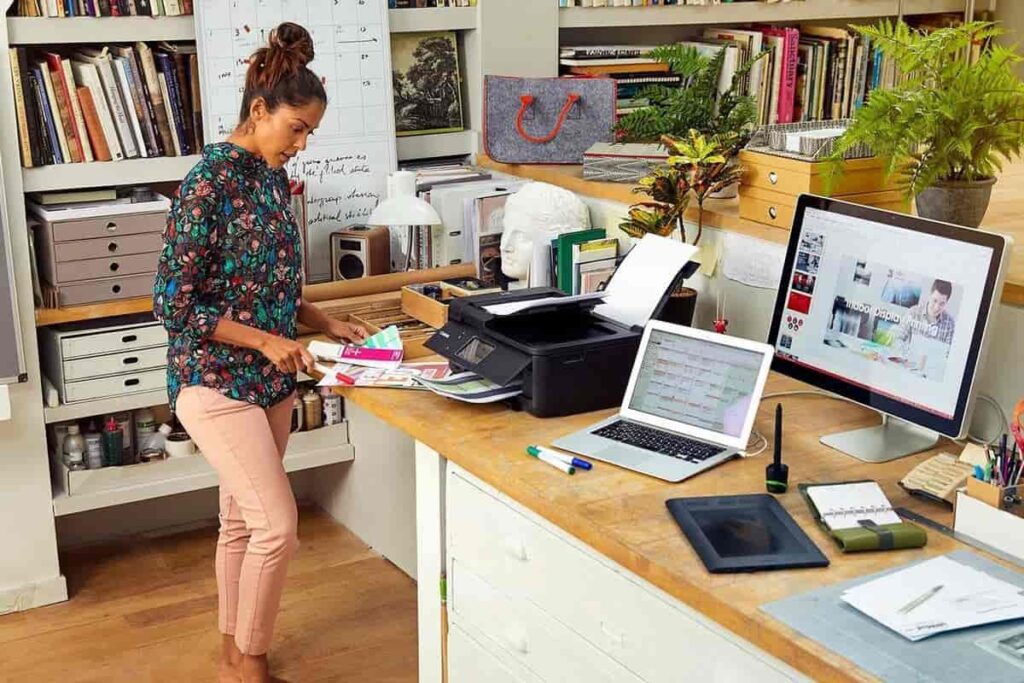Se você tiver uma impressora de rede conectada ao seu PC com Windows 10 e quiser configurá-la ou solucioná-la, será necessário encontrar o endereço IP da sua impressora. Aqui estão várias maneiras de encontrar o endereço IP da sua impressora Wi-Fi.
Se você já instalou os drivers da sua impressora em seu PC, use o método do Painel de Controle para localizar o endereço IP da impressora. Se você ainda não instalou sua impressora, use o método de roteador abaixo — ou você pode verificar a própria impressora.
Leia também: Como identificar endereços IP de hardware da rede local
Como encontrar o endereço IP da sua impressora Wi-Fi
No painel de controle!
Para visualizar o endereço IP da sua impressora instalada no Windows 10, primeiro abra o Painel de Controle. Faça isso acessando o menu “Iniciar”, procurando por “Painel de Controle” e clicando nos resultados da pesquisa.
No Painel de controle, na seção “Hardware e som”, clique em “Exibir dispositivos e impressoras”.
Na janela “Dispositivos e Impressoras”, na seção “Impressoras”, localize sua impressora. Clique com o botão direito do mouse em seu ícone e selecione “Propriedades” no menu.
Na janela “Propriedades” da impressora, na parte superior, clique na guia “Serviços da Web”. Na parte inferior desta guia, ao lado de “Endereço IP”, você pode ver o endereço IP da sua impressora.
Anote para não esquecer. Quando terminar, clique em “OK”.
A propósito, se sua impressora permitir ajustes na web, você poderá inserir esse endereço IP em seu navegador da web para acessar sua página de configurações.
Leia também: Como definir a impressora padrão no Windows 10 ou Windows 11
No seu roteador!
Se você ainda não instalou os drivers da sua impressora ou se já instalou os drivers, mas não deseja usar o Painel de Controle, use este método de roteador para encontrar o endereço IP da sua impressora.
Este método dá acesso a uma lista de todos os dispositivos conectados à sua rede, incluindo sua impressora. Lembre-se de que as etapas serão um pouco diferentes dependendo do modelo do seu roteador, mas você terá uma ideia geral.
Para começar, encontre o endereço IP do seu roteador e insira-o em um navegador da Web em seu PC. Isso abrirá a página de configurações do seu roteador.
Dica: Para a maioria dos roteadores, você pode acessar a página de configurações digitando “192.168.1.1” ou “192.168.0.1” como o endereço IP.
A página de login do seu roteador será aberta. Aqui, digite o nome de usuário e a senha do seu roteador para fazer login. Se você esqueceu a senha do seu roteador, redefina-a.
Quando a página de configurações do roteador for aberta, na barra lateral à esquerda, selecione “Rede”.
No menu expandido “Rede”, clique em “LAN”. Em seguida, no painel à direita, clique na guia “Lista de clientes DHCP”.
Agora você pode ver uma lista de todos os dispositivos conectados à sua rede, incluindo sua impressora. Encontre sua impressora usando um nome correspondente. Por exemplo, se sua impressora for da HP, você verá “HP” na lista.
Ao lado de sua impressora, você verá seu endereço IP.
E é assim que você localiza sua impressora em sua rede usando seu roteador. É muito útil ao configurar e corrigir problemas com sua impressora.
Encontre o endereço IP da sua impressora na sua impressora!
Você também pode encontrar o endereço IP da sua impressora usando um display e botões na própria impressora.
Mas para fazer isso, você provavelmente precisará consultar o manual da sua impressora. A maioria das impressoras conectadas à rede inclui uma tela pequena e um botão de menu para visualizar o status ou alterar as configurações.
Ao navegar pelos menus na tela, procure opções como “Rede” e “Informações”, “Status” ou “Endereço IP”, e você poderá encontrá-lo.